プロフェッショナルな場面でオンライン会議が一般的になるにつれて、Google MeetでPowerPointスライドを提示する方法を知ることが不可欠です。初めてのオンラインプレゼンテーションを準備している場合、質問や懸念があるかもしれません。
スライドを共有するにはどうすればよいですか?トランジションは正しく表示されますか?プレゼンテーション中にリモート参加者とどのように関わるのでしょうか?心配しないでください。この記事では、シームレスなプレゼンテーション体験を実現するための明確な回答とガイダンスを提供します。始めましょう。
Google MeetでPowerPointのスライドショーを提示する方法
Google Meetでデバイスの画面を共有する代わりに、PowerPointスライドを含むウィンドウを共有するのが最善の提示方法です。これにより、視聴者に機密通知やデスクトップの他の領域が表示されることはありません。方法を説明します。
- PowerPointプレゼンテーションを開きます。
- Google Meet会議に参加します。主催者の場合は、まずGoogle Meetを作成する必要があります。
- プレゼンテーションの順番になったら、[今すぐ提示]アイコンをクリックします。
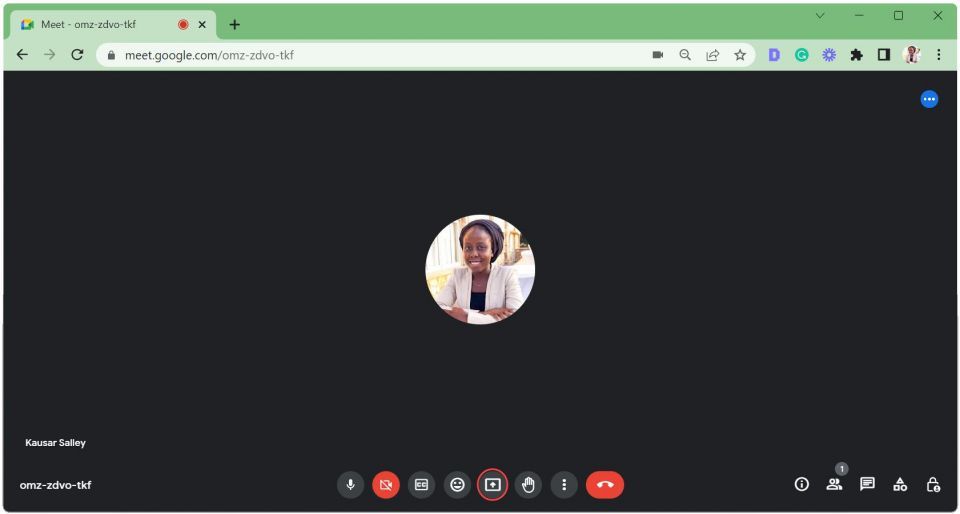
- [ウィンドウ]タブに移動し、PowerPointウィンドウを選択して、[共有]をクリックします。
PowerPointウィンドウが最小化されていると、[ウィンドウ]タブに表示されません。そのため、最大化され、バックグラウンドで実行されていることを確認してください。
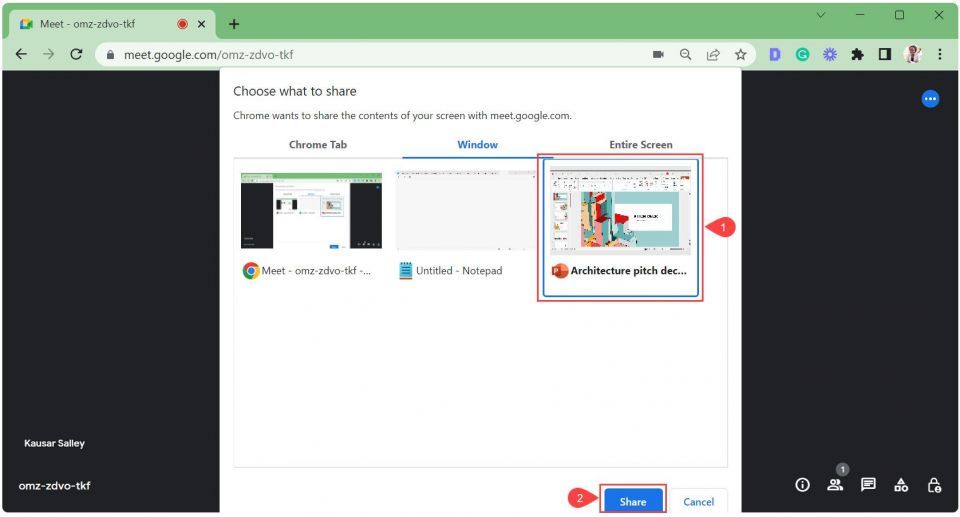 Google Meetは自動的にPowerPointウィンドウに切り替わります。下部に、[共有を停止]ボタンを含むフローティングミニツールバーが表示されます。[非表示]をクリックして最小化します。
Google Meetは自動的にPowerPointウィンドウに切り替わります。下部に、[共有を停止]ボタンを含むフローティングミニツールバーが表示されます。[非表示]をクリックして最小化します。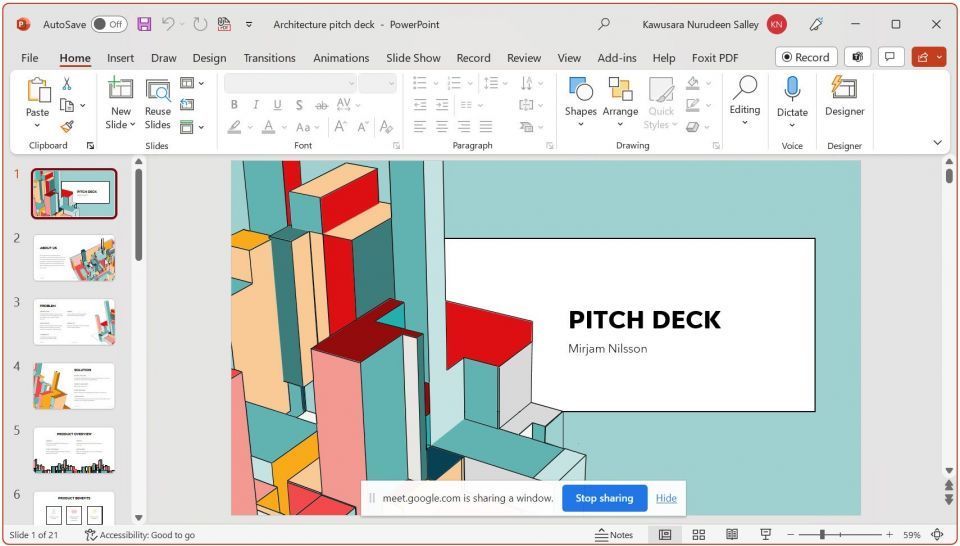
ツールバーを非表示にすると、最小化されたChromeウィンドウになります。共有を停止する準備ができたら、Chromeアイコンをクリックして表示します。
- スライドショーモードを起動して、スライドを全画面表示します。[スライドショー]タブに移動し、[最初から]または[現在のスライドから]を選択します。
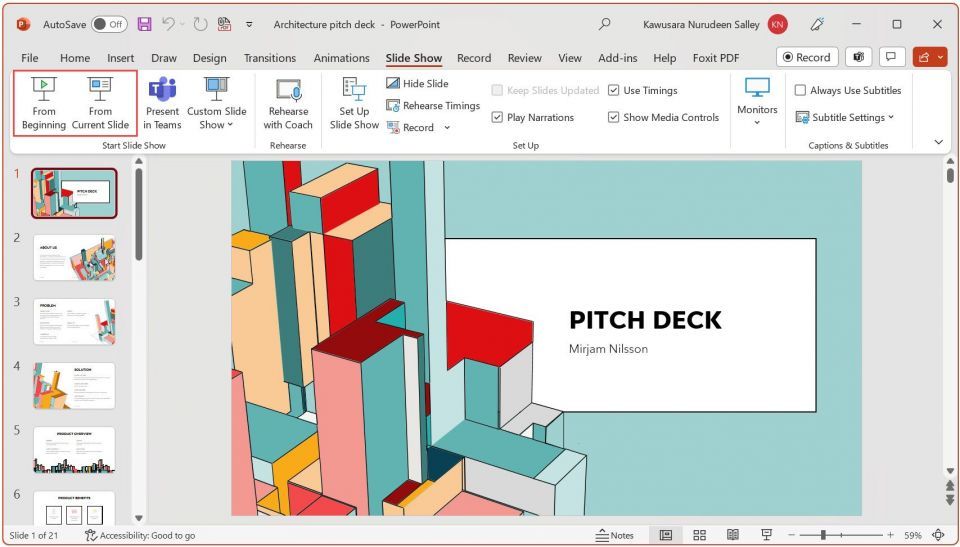
スライドショーモードでは、リボンやスライドソーターなどの邪魔になるものなしに、スライドを全画面で表示することで、視聴者に最適な視聴体験を提供します。また、スライド上のトランジションやアニメーションも表示されます。
- 終了したら、キーボードの[Esc]を押してスライドショーを終了します。
- [共有を停止]をクリックします。
Google MeetでPowerPointスライドを提示しつつ、参加者を確認する方法
以前の方法では、プレゼンテーションをスライドショーモードで開始すると、参加者の顔や実行したアクション(手上げ、チャットなど)を確認できなくなります。両方を実行したい場合は、次の手順に従います。
- PowerPointプレゼンテーションを開きます。
- ウィンドウでスライドショーを起動します。[スライドショー]タブに移動し、[スライドショーの設定]を選択します。
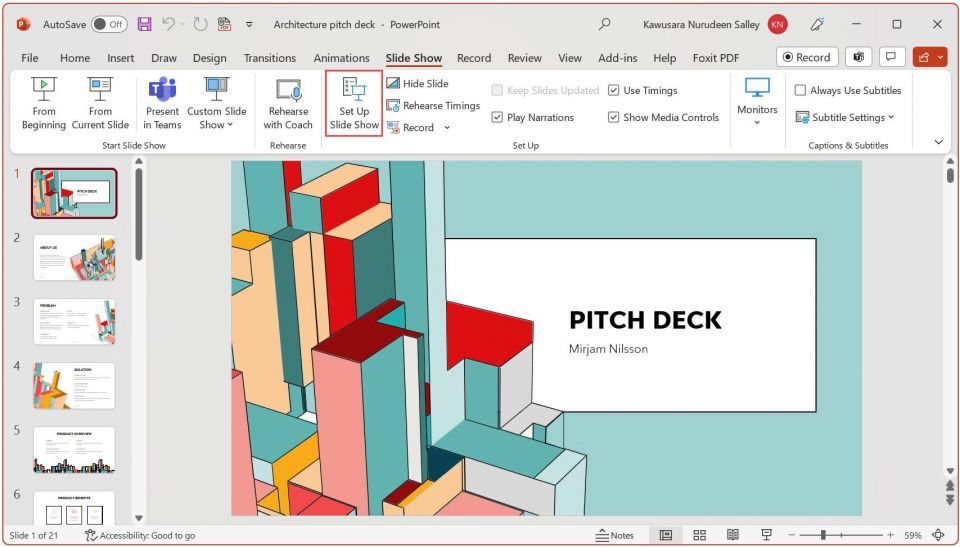 ポップアップ表示されたダイアログボックスで、[個人が参照(ウィンドウ)]を選択し、[OK]をクリックします。
ポップアップ表示されたダイアログボックスで、[個人が参照(ウィンドウ)]を選択し、[OK]をクリックします。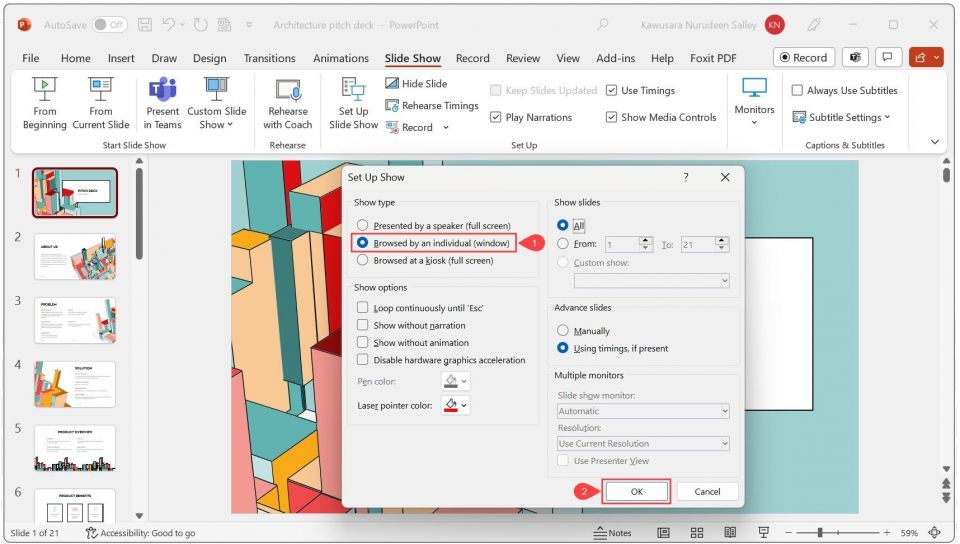
- [スライドショー]タブで、[最初から]または[現在のスライドから]を選択します。
 これにより、デフォルトの全画面モードではなく、ウィンドウでスライドショーが起動します。サイズを変更したり、移動したりすることができます。
これにより、デフォルトの全画面モードではなく、ウィンドウでスライドショーが起動します。サイズを変更したり、移動したりすることができます。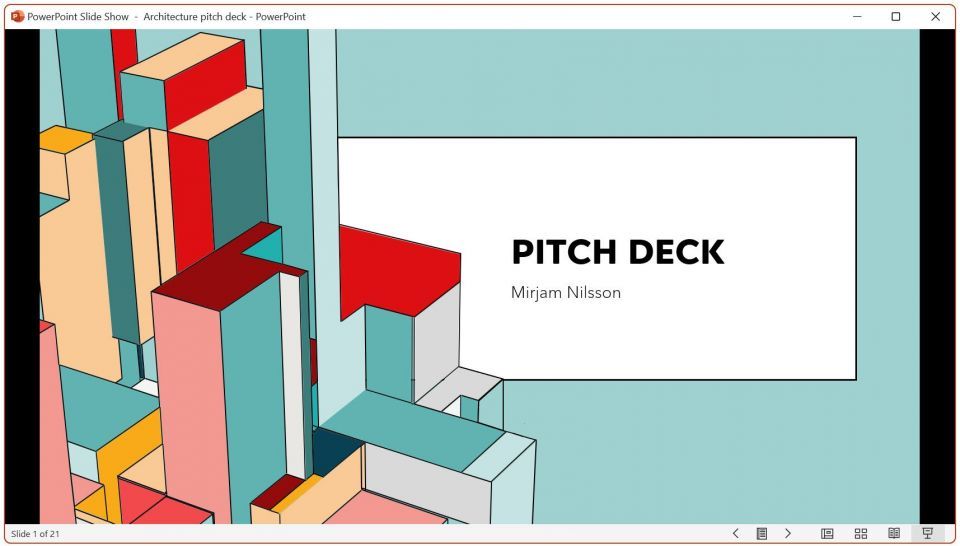
- PowerPointスライドショーをデスクトップの片側にドッキングし、反対側にGoogle Meetを開きます。
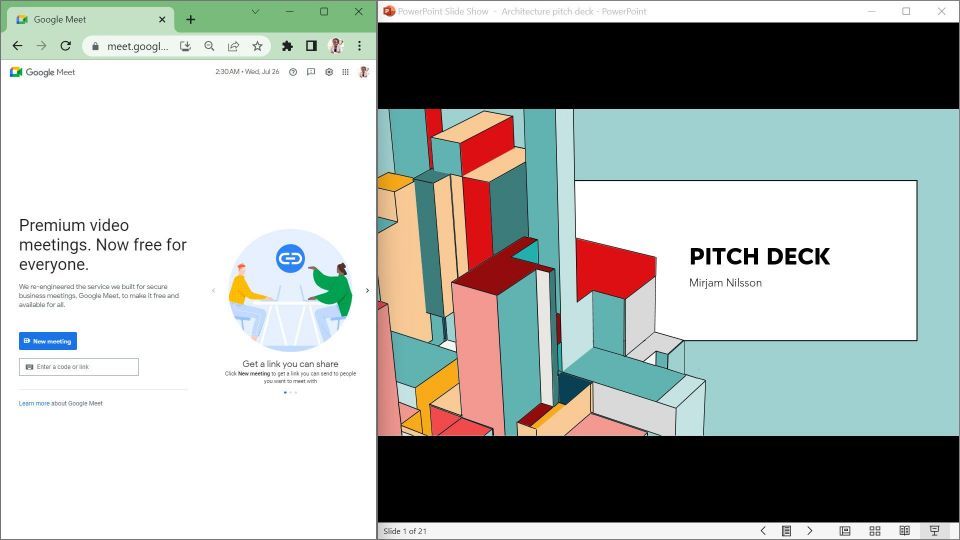
- Google Meet会議を開始するか、参加します。
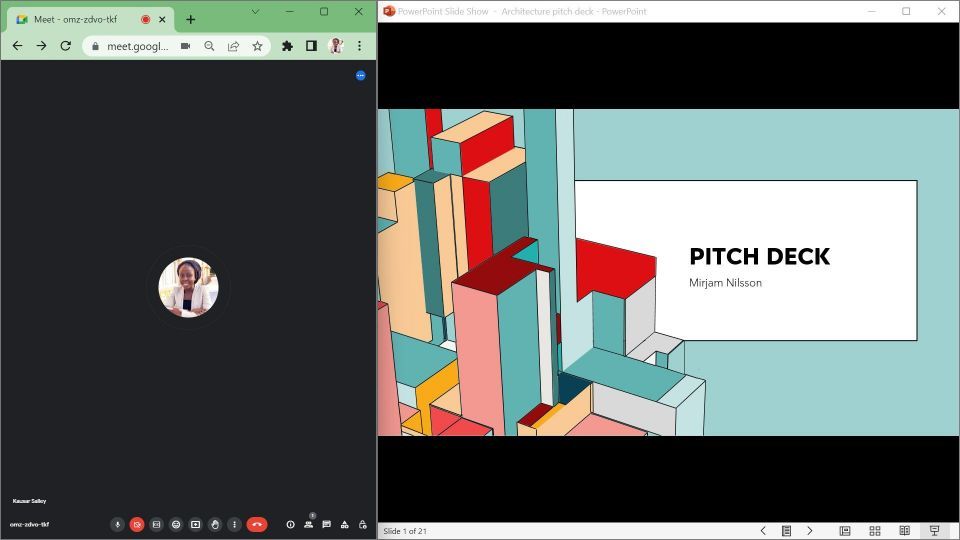
- プレゼンテーションの順番になったら、[今すぐ提示]アイコンをクリックします。
- [ウィンドウ]タブに移動し、PowerPointウィンドウを選択して、[共有]をクリックします。
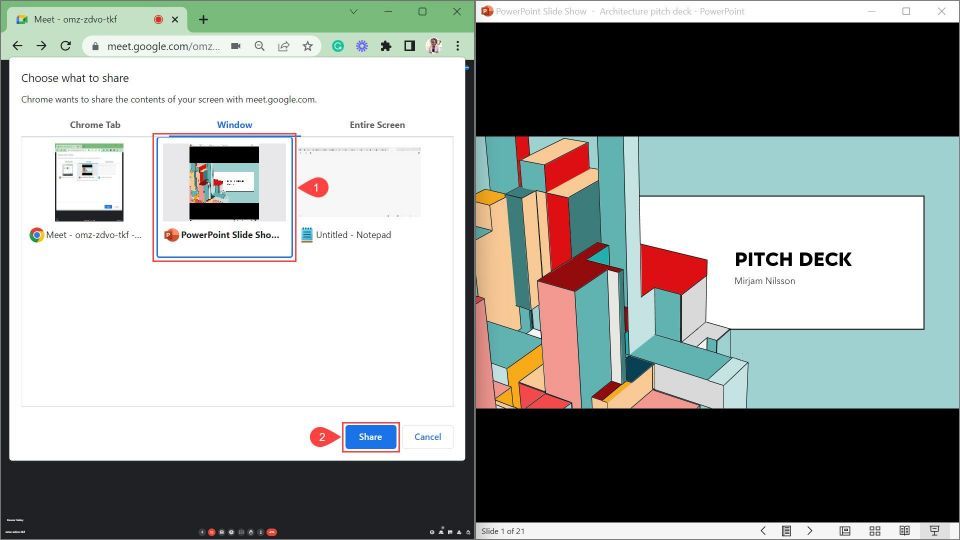 下部のミニツールバーは、PowerPointウィンドウがGoogle Meetで共有されていることを示しています。[非表示]をクリックして非表示にします。
下部のミニツールバーは、PowerPointウィンドウがGoogle Meetで共有されていることを示しています。[非表示]をクリックして非表示にします。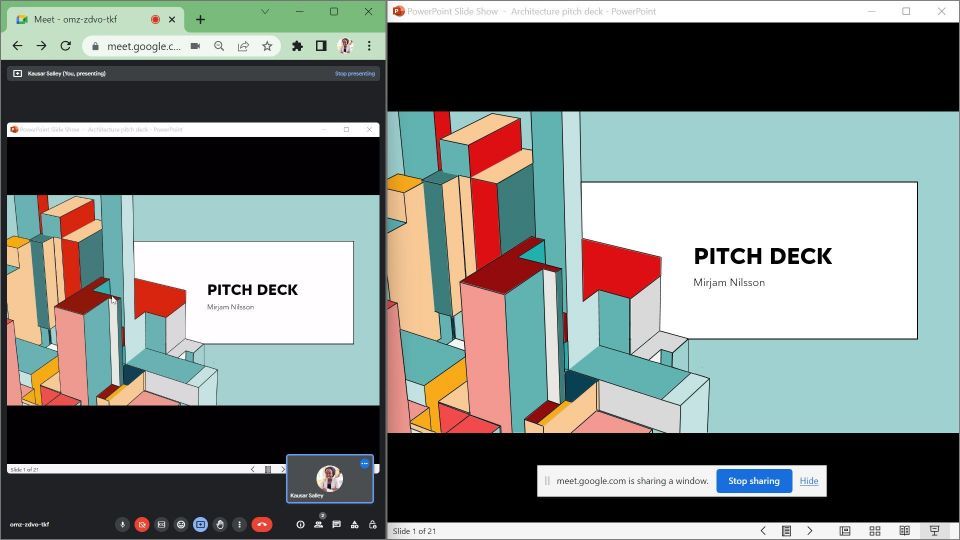 PowerPointウィンドウのサイズを変更して「黒い領域」を削除し、視聴者のためのビューを磨きます。
PowerPointウィンドウのサイズを変更して「黒い領域」を削除し、視聴者のためのビューを磨きます。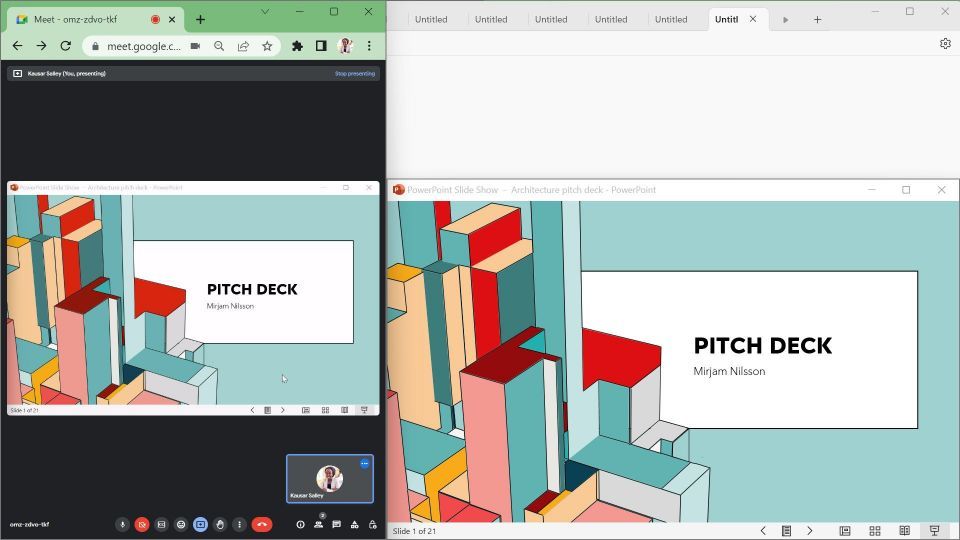
- 終了したら、[共有を停止]または[プレゼンテーションを停止]をクリックします。
Google Meetで魅力的なPowerPointプレゼンテーションを提供する
Google MeetでPowerPointスライドを提示することは、今日のデジタルワークプレイスでは便利なスキルです。このガイドでは、知っておくべき重要な手順をすべて網羅しています。プレゼンテーション中にリラックスして、視聴者に最高の視聴体験を提供することができます。
練習を重ねれば、Google MeetでのPowerPointプレゼンテーションは毎回簡単になります。Googleスライドを扱う場合は、Google Meetでプレゼンテーションを行う方法を学ぶことはプラスになります。
コメントする